隐藏回收站,小编教你隐藏回收站图标方法
- 分类:Win7 教程 回答于: 2018年09月08日 14:10:02
小编之所以知道隐藏桌面回收站的方法,那是因为小编之前在查找资料的时候,发现关于进行隐藏桌面回收站的方法,然后就对多了解了一些这方面的内容。所以小编这就来将这方面的解决方法来分享给你们。
小编发现最近有小伙伴想要将桌面上的回收给隐藏起来,但却又清楚该要如何将桌面回收站给隐藏起来,所以为此感到而头疼。所以小编就对此进行了一番了解,今天就来给小伙伴们说说隐藏回收站的方法。
1,点击电脑开始按钮,再打开的菜单选择 搜索文件和程序内框框
回收站图-1
2,再在框内输入 回收站,在搜索出的内容可以看到有一个,显示或隐藏图标的菜单,点击就可以
回收站图-2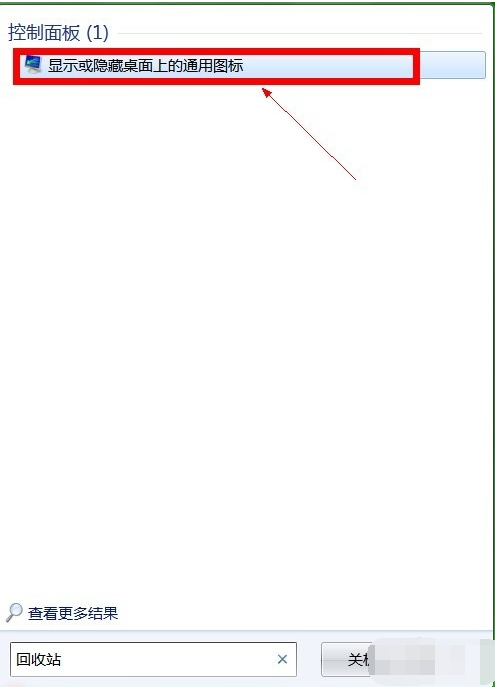
3,在弹出的窗口中将,回收站或者其他的你想要隐藏的图标选中或者去选。那就能达成隐藏或者是显示的效果了。最后别忘点击确认
回收站图-3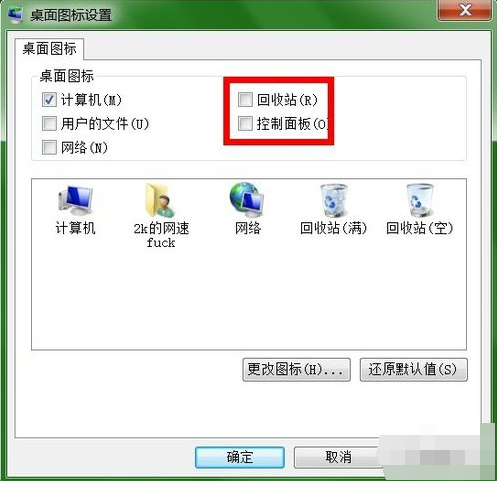
4,另外一种方法则是隐藏所有桌面图标,在桌面空白处点击右键,在出现的菜单里面选择查看→显示桌面图标,勾选则是显示图标,去勾则是隐藏图标
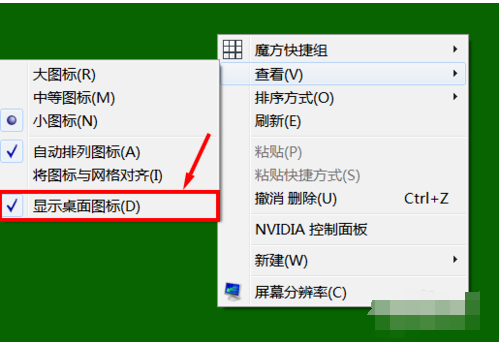
回收站图-4
 有用
26
有用
26


 小白系统
小白系统


 1000
1000 1000
1000 1000
1000 1000
1000 1000
1000 1000
1000 1000
1000 1000
1000 1000
1000 1000
1000猜您喜欢
- 用U盘安装Win7系统的详细步骤与注意事..2024/08/03
- 笔记本电脑系统一键重装win7如何操作..2023/03/02
- 解决Win7常见问题的方法与专业技巧分..2024/05/23
- win11cad安装不了怎么解决2022/07/01
- 如何使用360一键重装系统win7..2022/11/14
- 【精美Win7壁纸合集】30张高清壁纸,让..2024/01/18
相关推荐
- win7小马激活工具,小编教你小马激活工..2018/03/29
- 网卡驱动怎么安装?小编教你安装网卡驱..2018/02/08
- 解答win7如何关闭鼠标声音2018/11/13
- 如何选择适合你的Win7精简系统:性能与..2024/08/20
- 临时文件夹在哪里,小编教你怎么打开浏..2018/01/04
- 电脑win7系统安装2022/09/24














 关注微信公众号
关注微信公众号



